Недавно у нас вышел обзор HUAWEI Nova 10 Pro под несколько провокационным заголовком, что в 2022 году HUAWEI в России актуален как никогда. Ведь сервисы Google и так работают с перебоями, плюс в России часть приложений и вовсе недоступна в Playmarket. В ответ в комментариях стали появляться довольно простые вопросы про HUAWEI с Google, AppGalery, как можно скачать ютуб на HUAWEI без Google-сервисов, как установить то и это. Что ж, это отличный повод сделать серию материалов с разбором базовых задач, связанных с HUAWEI.
Начнем с того, как можно скачать YouTube на HUAWEI (неважно, смартфон или планшет).
Как в пару кликов установить YouTube на Huawei
Совсем недавно в AppGallery – магазине приложений, который предустанавливается на все смартфоны Huawei, появился новый удобный способ устанавливать гугл-сервисы и другие американские приложения напрямую из стора. Одним из самых востребованных приложений среди пользователей является YouTube, который можно установить в пару кликов с помощью новой утилиты Gbox.
КАК УСТАНОВИТЬ ПРИЛОЖЕНИЯ НА HONOR / HUAWEI БЕЗ PLAY MARKET?
Вариант 1.
Шаг 1: Зайдите в AppGallery и введите YouTube в поисковой строке.
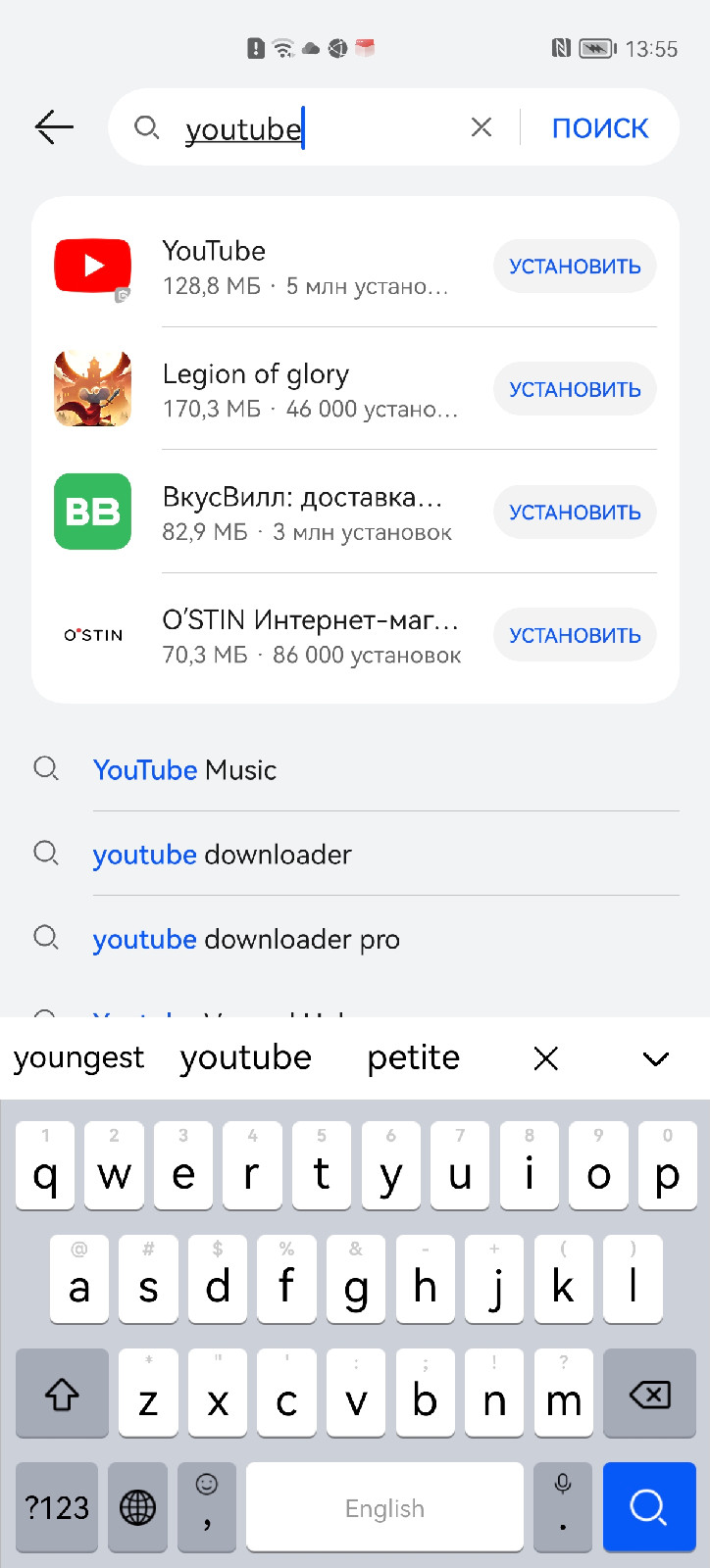
На правах рекламы
Робот-пылесос 360 Botslab P7
Бюджетный робот-пылесос с голосовым управлением, умением строить карты помещения и временем работы до 90 минут, а также влажной уборкой.
Субботний кофе №254. WWDC 2023
Налейте чашку ароматного субботнего кофе и познакомьтесь с новостями недели. Apple представила шлем смешанной реальности и новый MacBook Air, стали известны подробности о новом Asus Zenfone 10, а в Россию едут три новых китайских автомобиля…
Тест OMODA C5. Стильно, модно, молодежно
Кроссовер Omoda C5, выполненный в кузове кросс-купе, выглядит футуристично и притягивает к себе взгляды.
Обзор ноутбука ROG Zephyrus M16 (GU603)
Обзор ноутбука ROG Zephyrus M16 (GU603): мощная и стильная игровая новинка с самым актуальным «железом» и шустрым экраном.
Шаг 2: Нажмите «Установить». При скачивании YouTube вам дополнительно предложат установить Gbox. Снова нажмите «Установить» внизу экрана и оба приложения скачаются на смартфон параллельно.
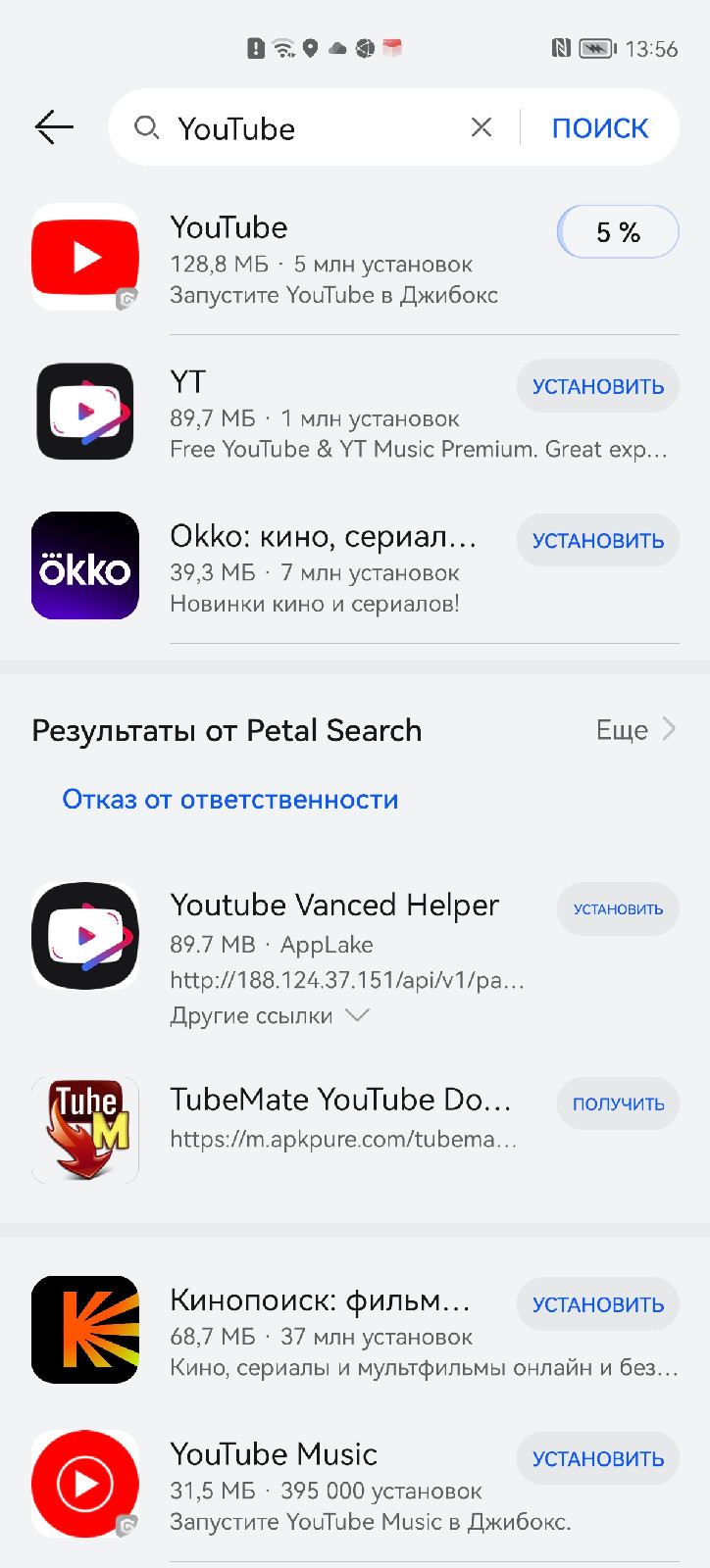
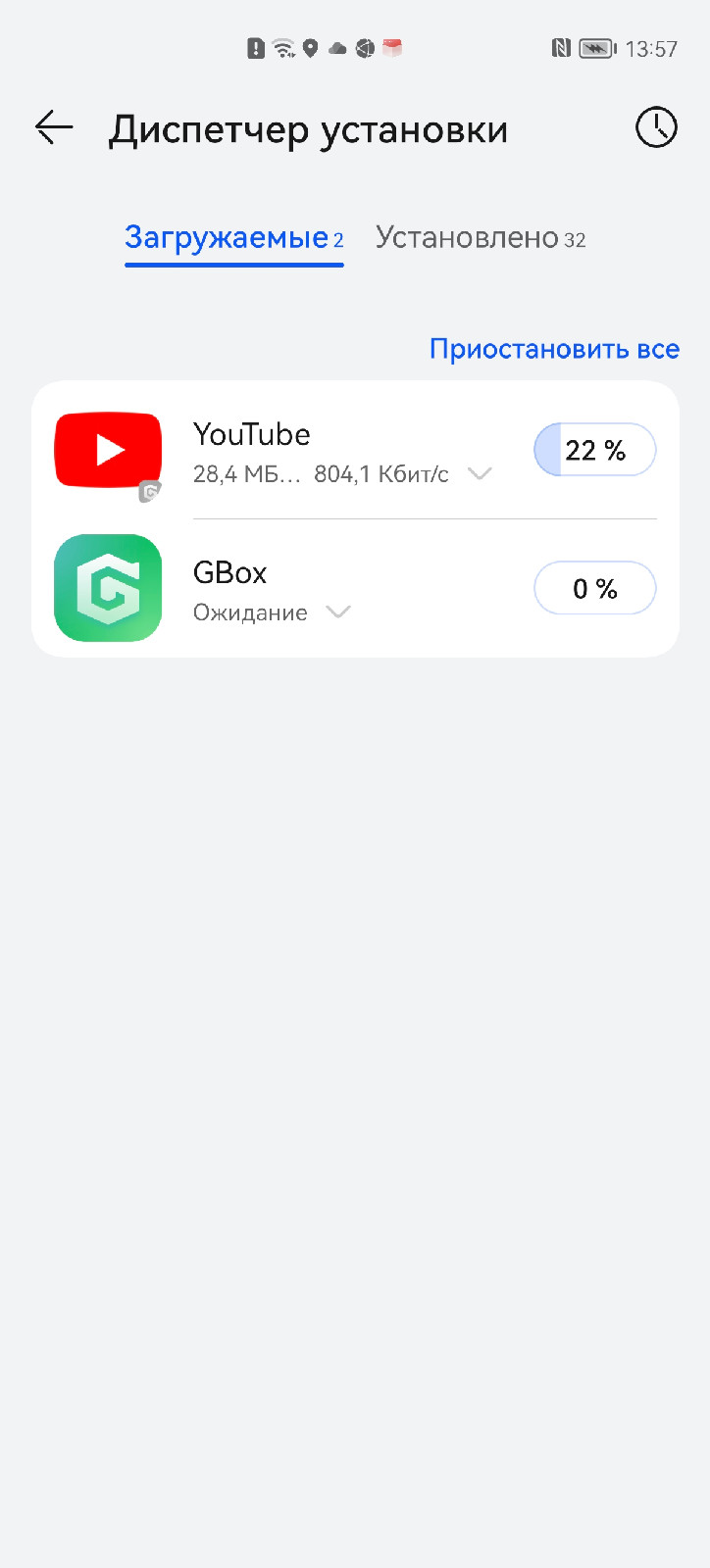
Шаг 3: Кликните на появившуюся иконку YouTube на экране смартфона. В открывшемся окне YouTube Gbox запросит у вас доступ на фото и мультимедиа. Нажмите «Разрешить».
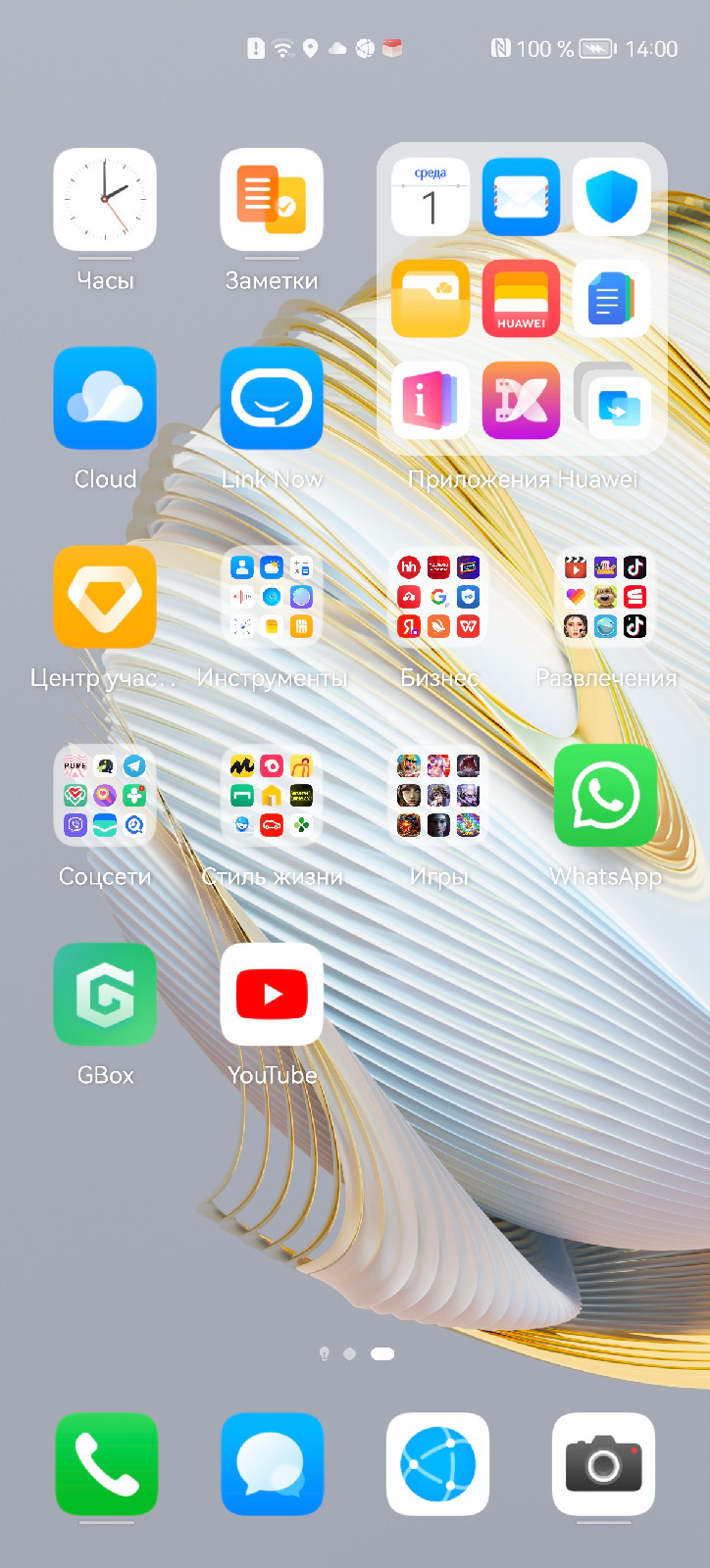
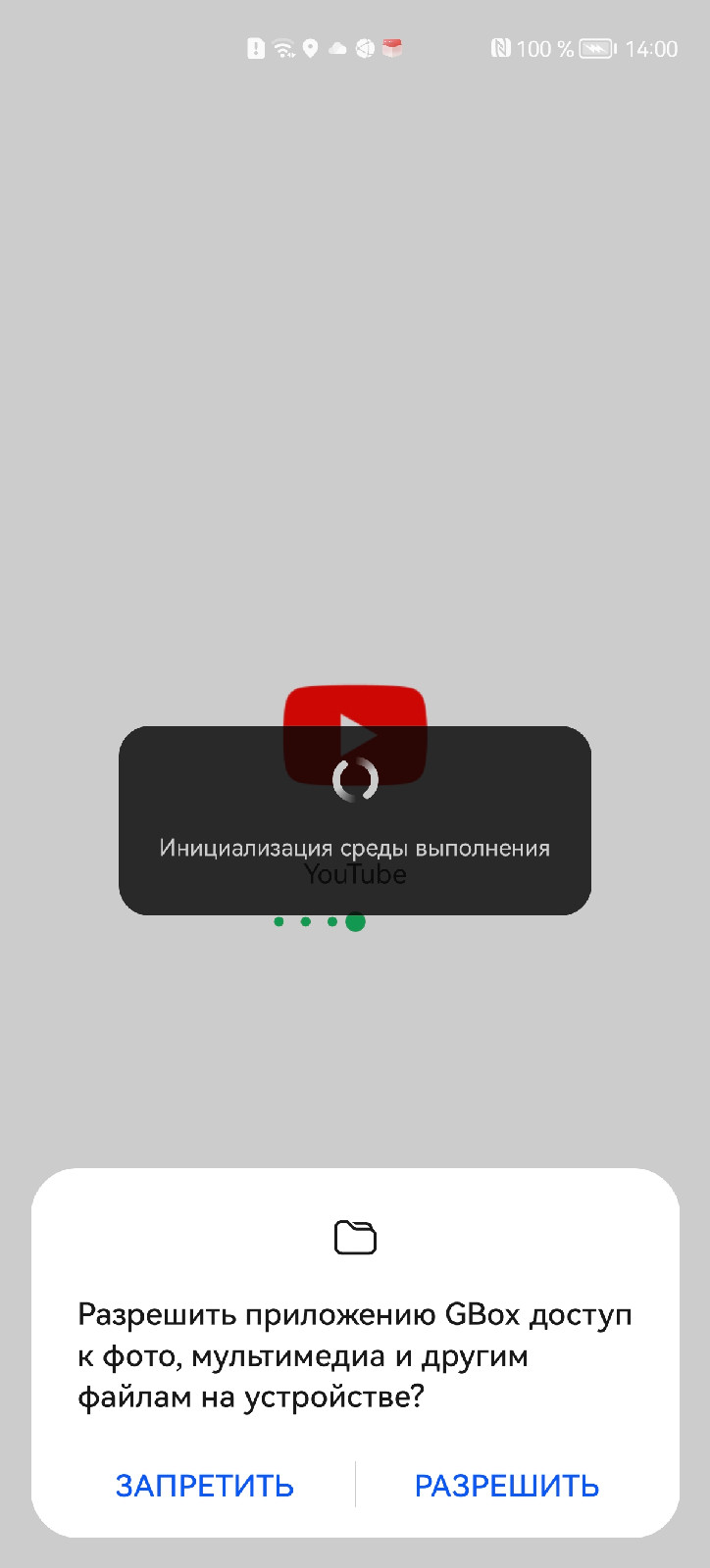
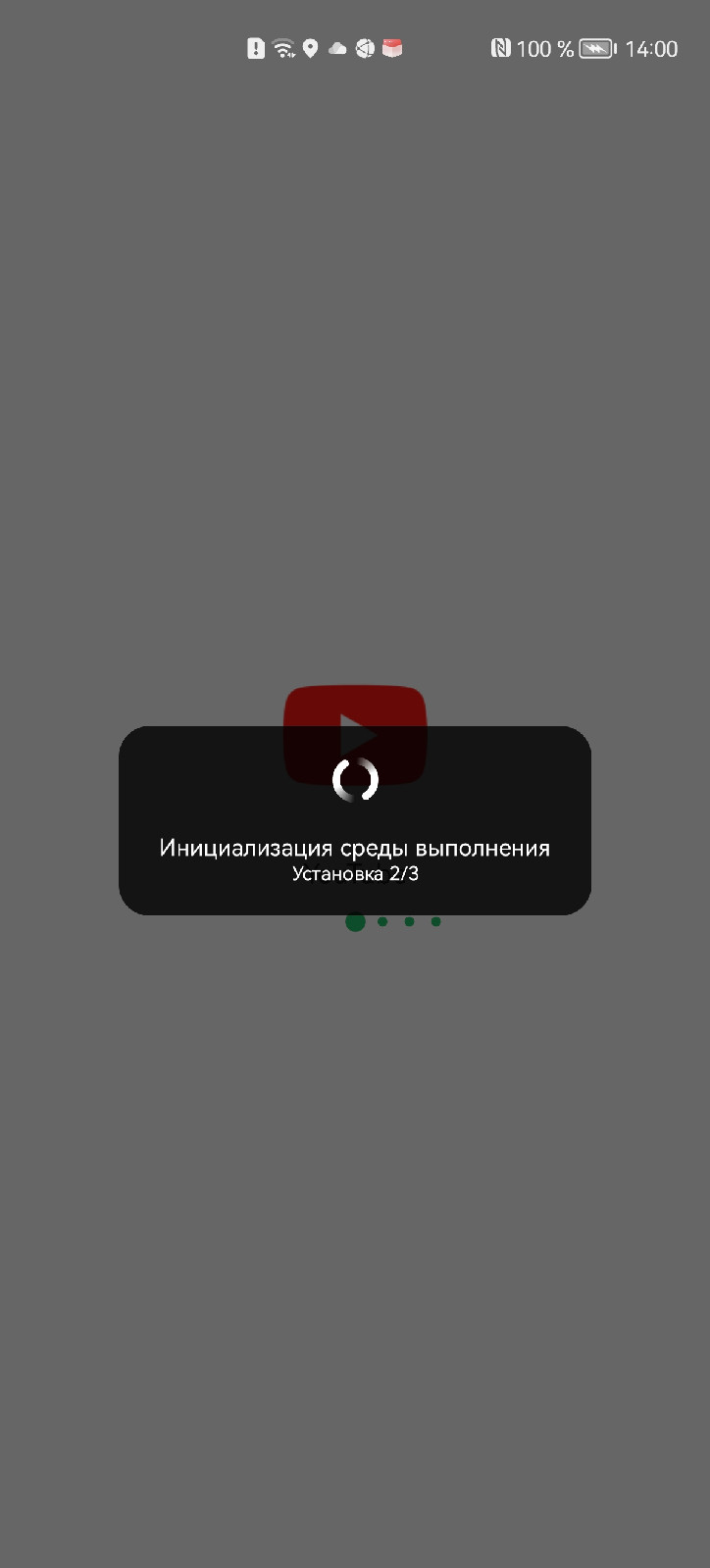
Шаг 4: Готово! Теперь вы можете пользоваться любимым приложением.
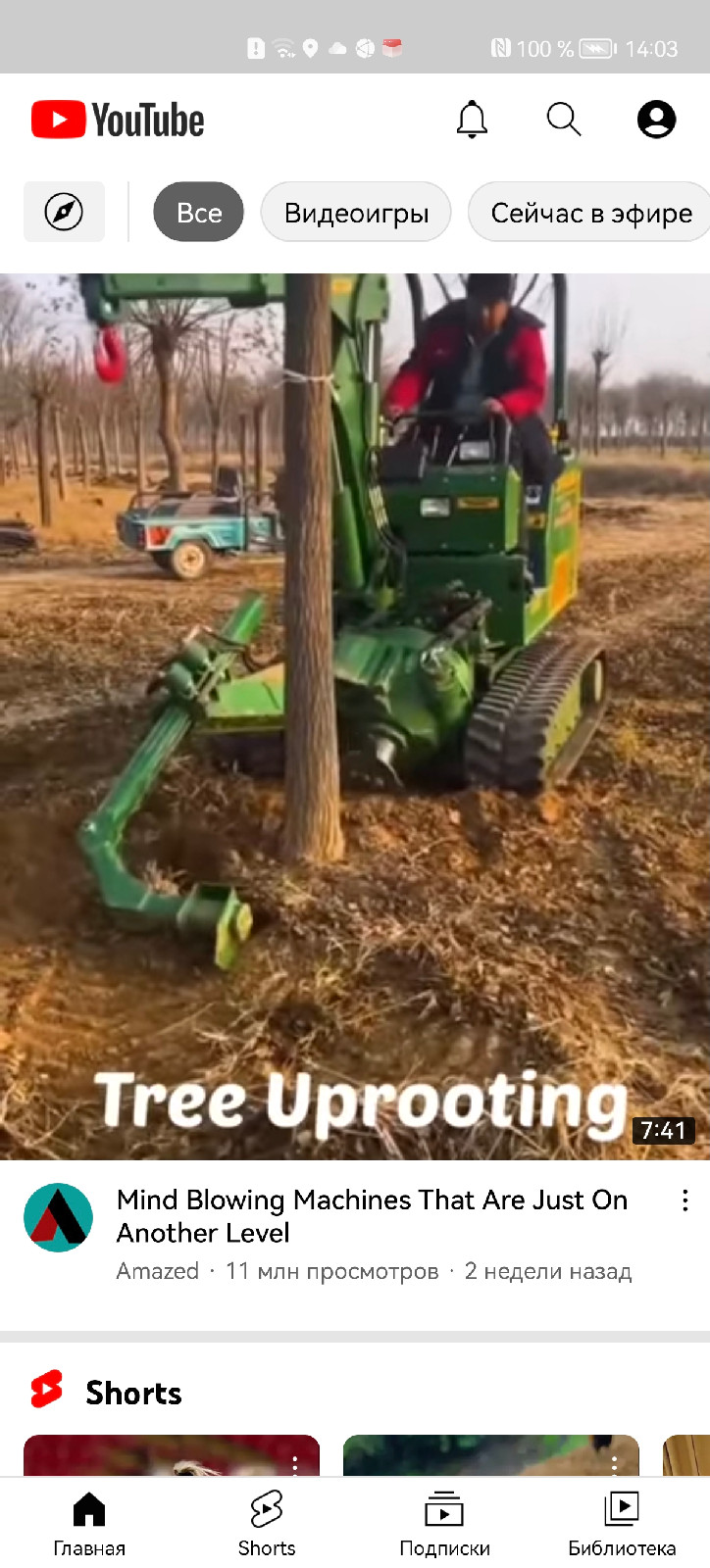
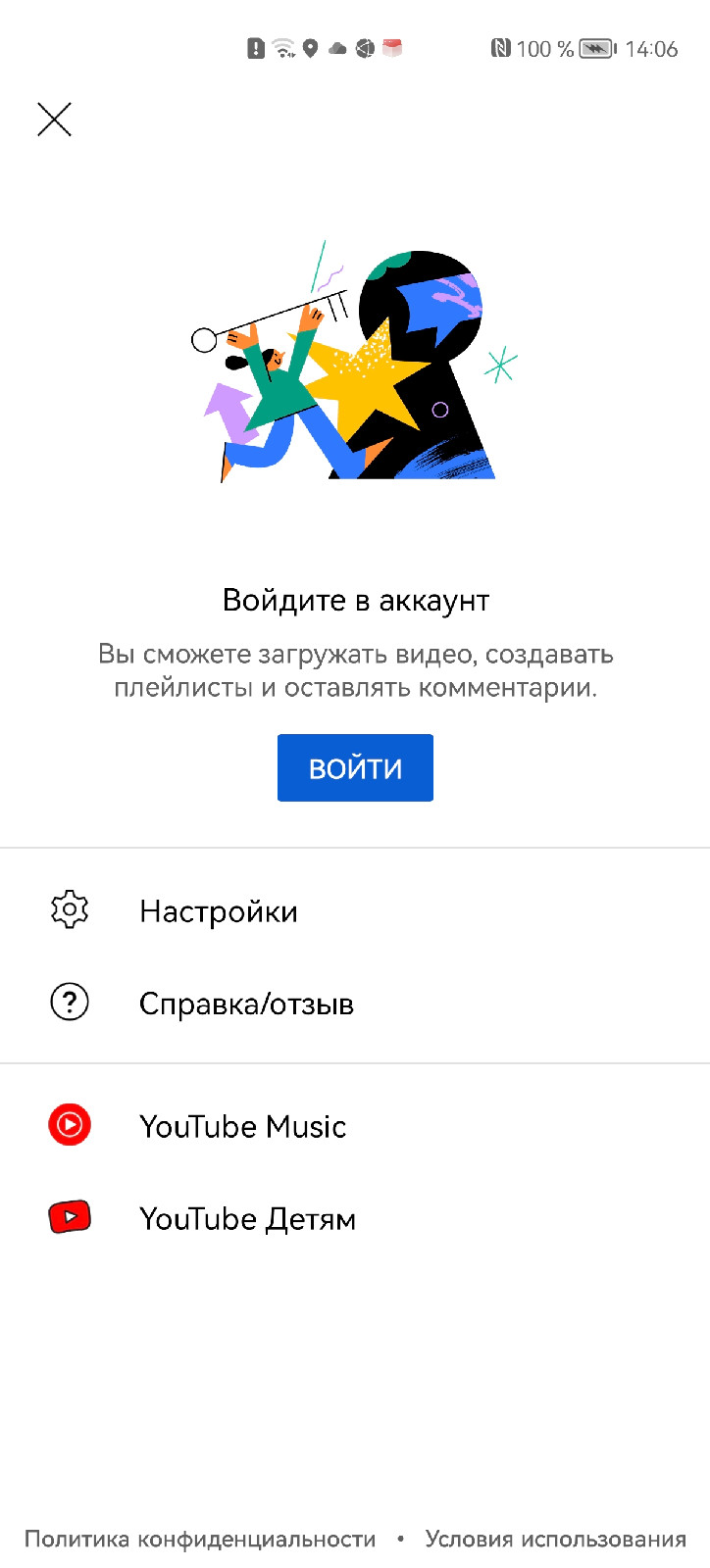
Ссылка на скачивание YouTube из AppGallery.
Вариант 2: установить приложение YT
YT, или YouTube Vanced, — это бесплатный клиент для YouTube, преимущество которого в мощном встроенном блокировщике рекламы (но это на усмотрение каждого, при первом включении можно настроить).
Шаг 1. Открываем AppGallery, в поисковой строке пишем YT, нажимаем «Загрузить».
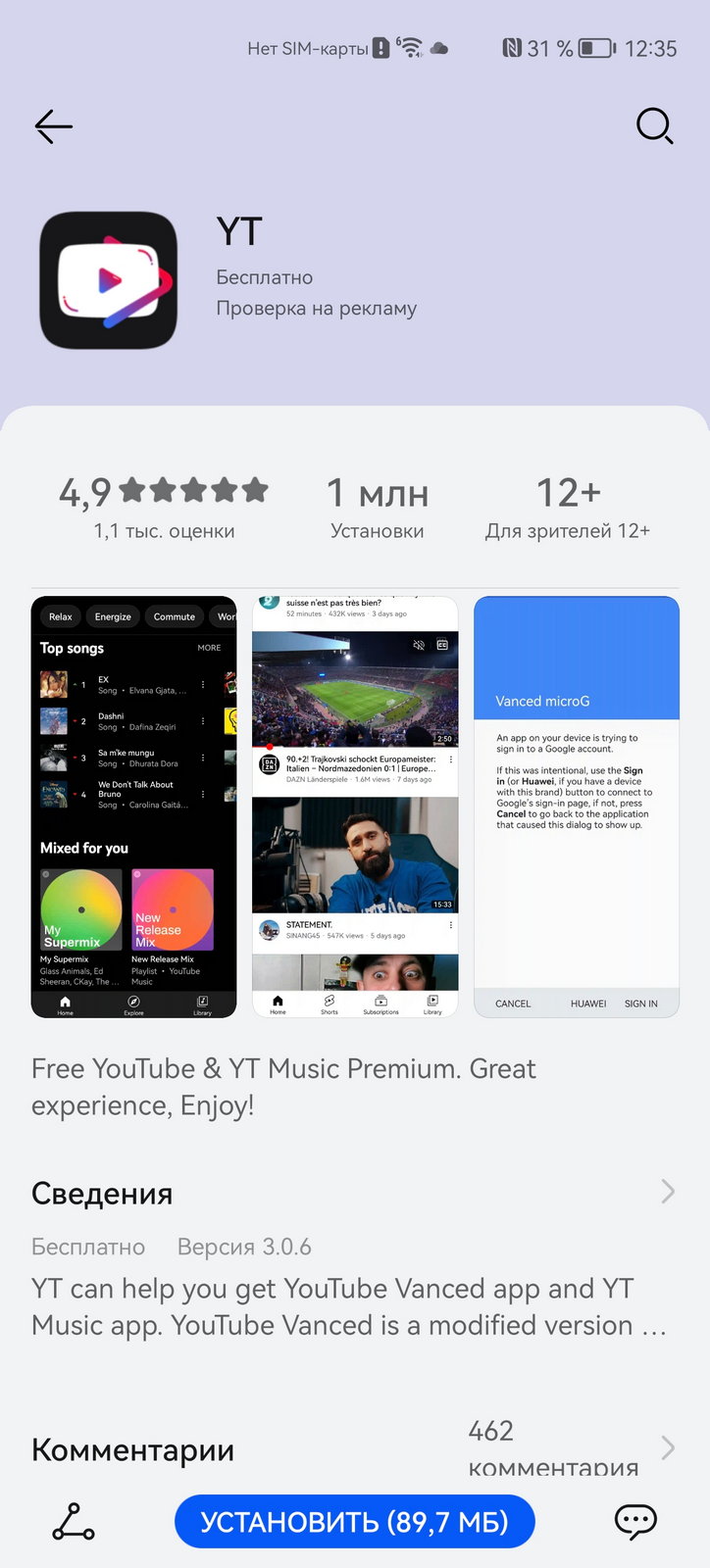
Шаг 2. Дальше запускаем YT и разрешаем установить весь необходимый софт, соглашаясь с запросами.
YT – это ещё не YouTube, а лишь помощник-комбайн, который позволит установить и YouTube Vanced, и YouTube Music, и Vanced microG. YT Music можно ставить по желанию, а YouTube Vanced и Vanced microG — обязательно. Так, установить Vanced microG важно для авторизации в Google-аккаунте и доступа к подпискам и плейлистам.
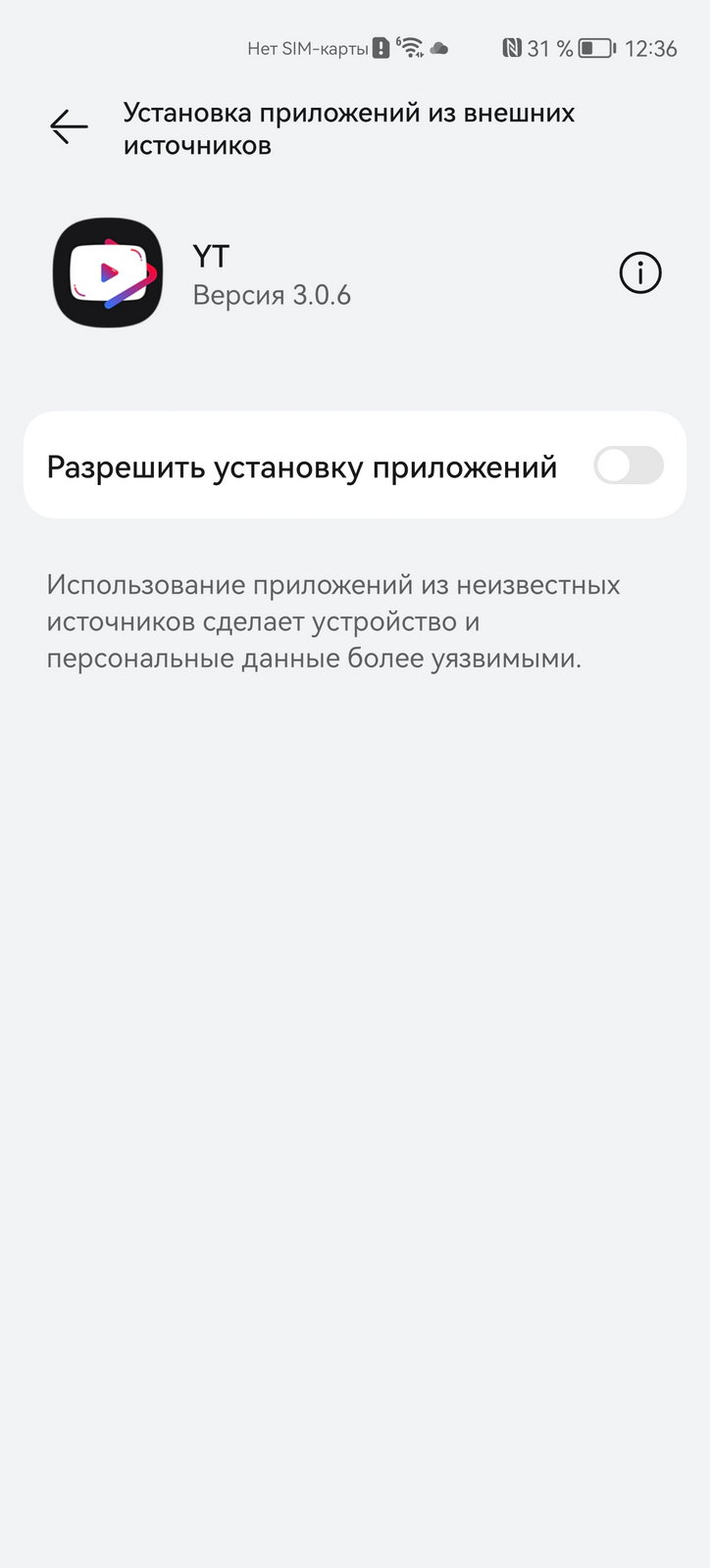
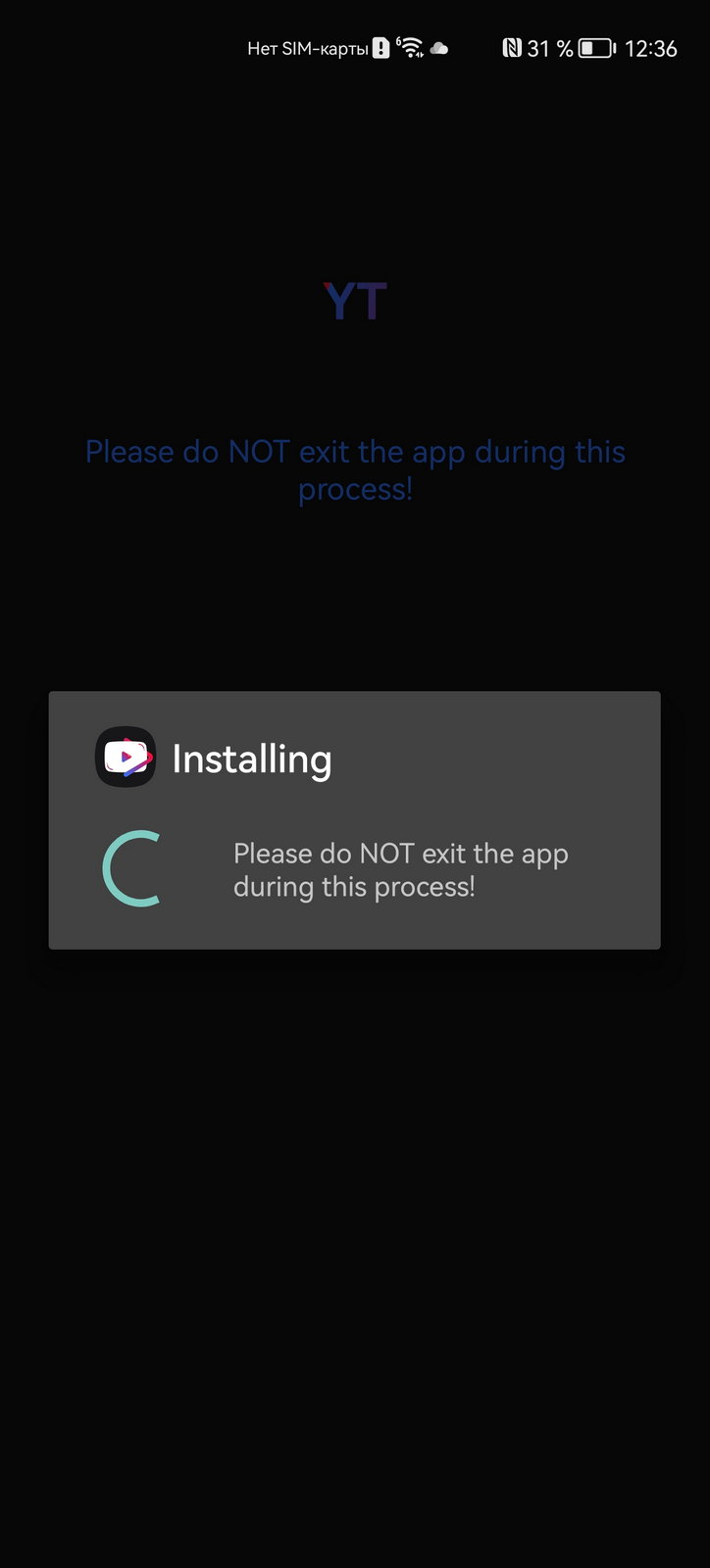
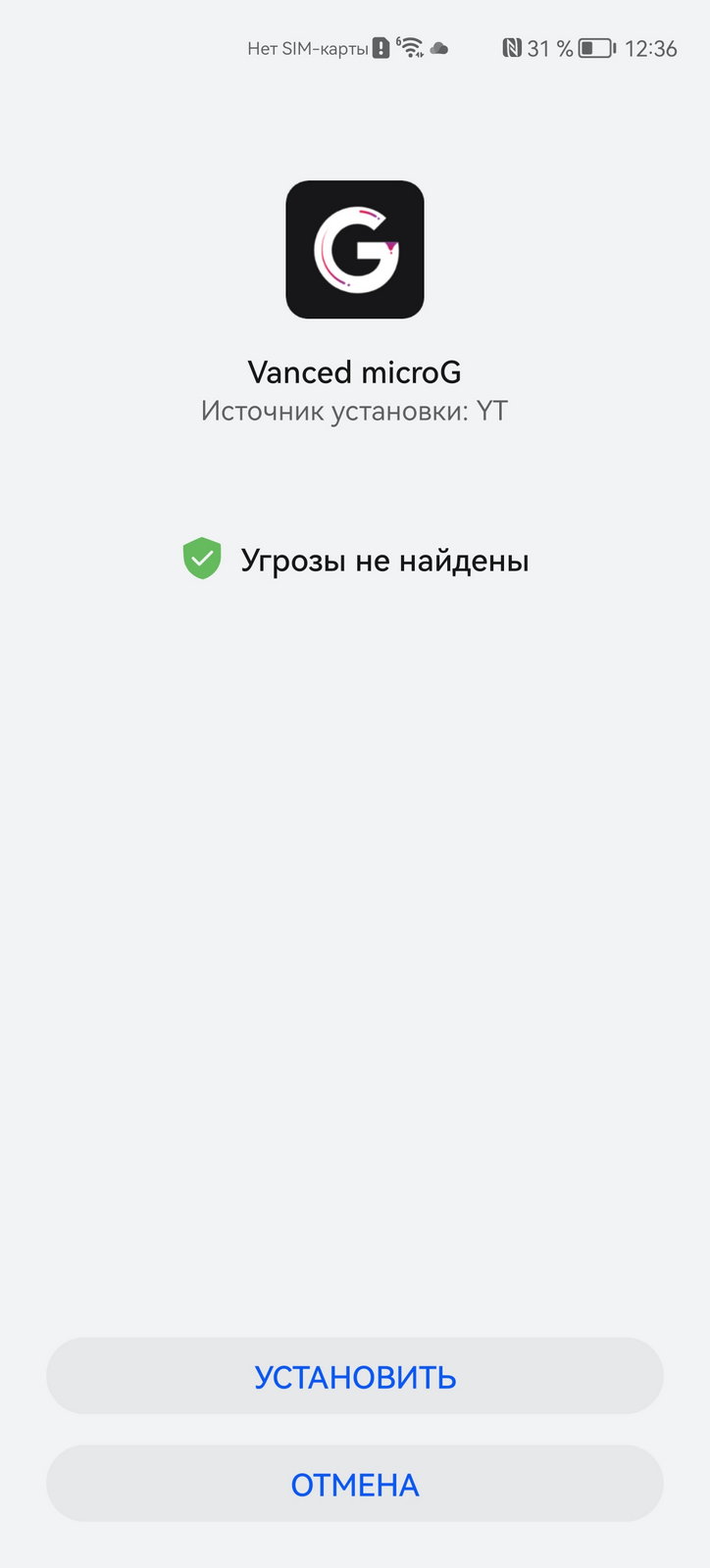
Шаг 3. Наслаждаемся!
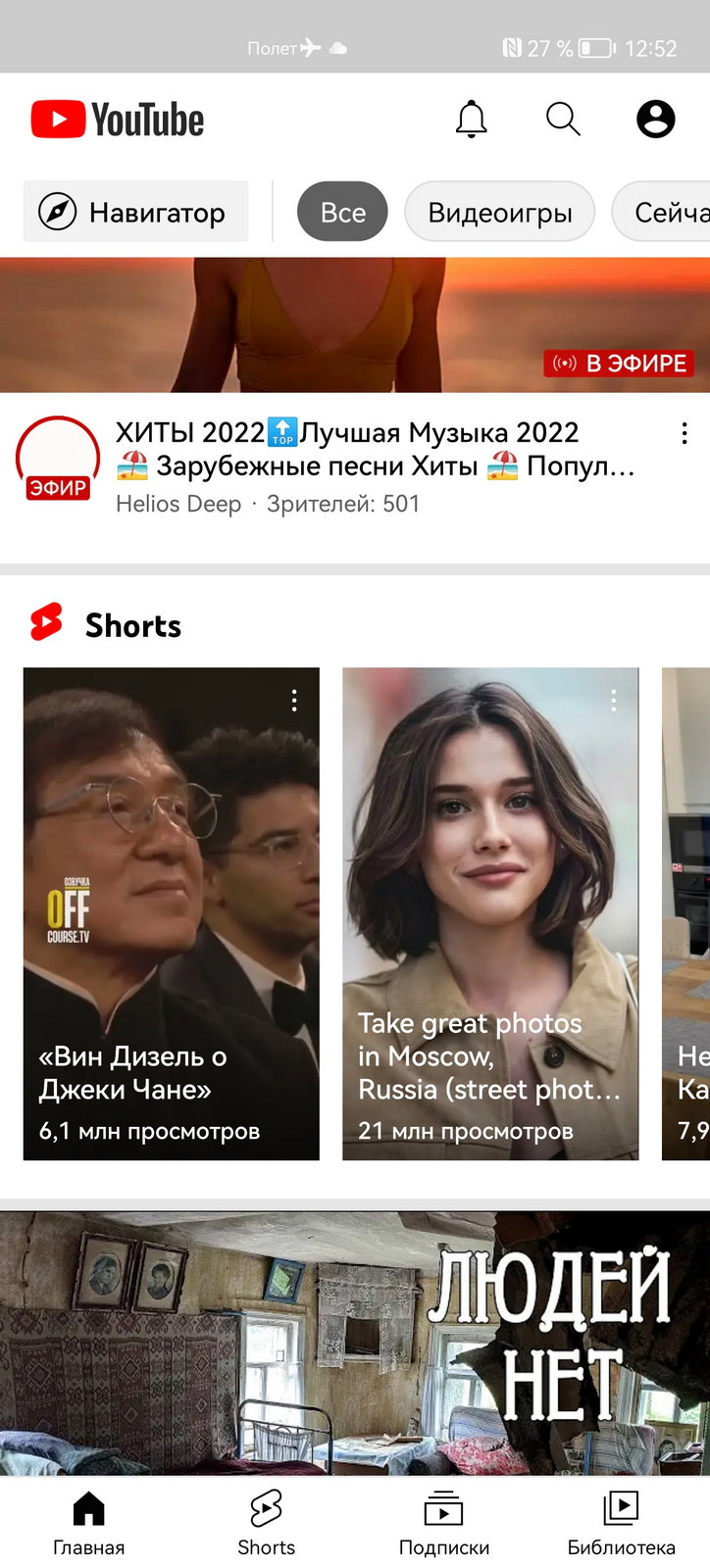
Шаг 4. Насладившись, можно ещё добавить Google-аккаунт. Тут всё элементарно. Наверху экрана есть иконка для входа. Нажимаем, выбираем Add account. Дальше в нижней правой части экрана выбираем опцию «Войти», а затем вводим свои логин и пароль.
Если вы используете двухфакторную авторизацию, то Google пришлет SMS или пуш с кодом.
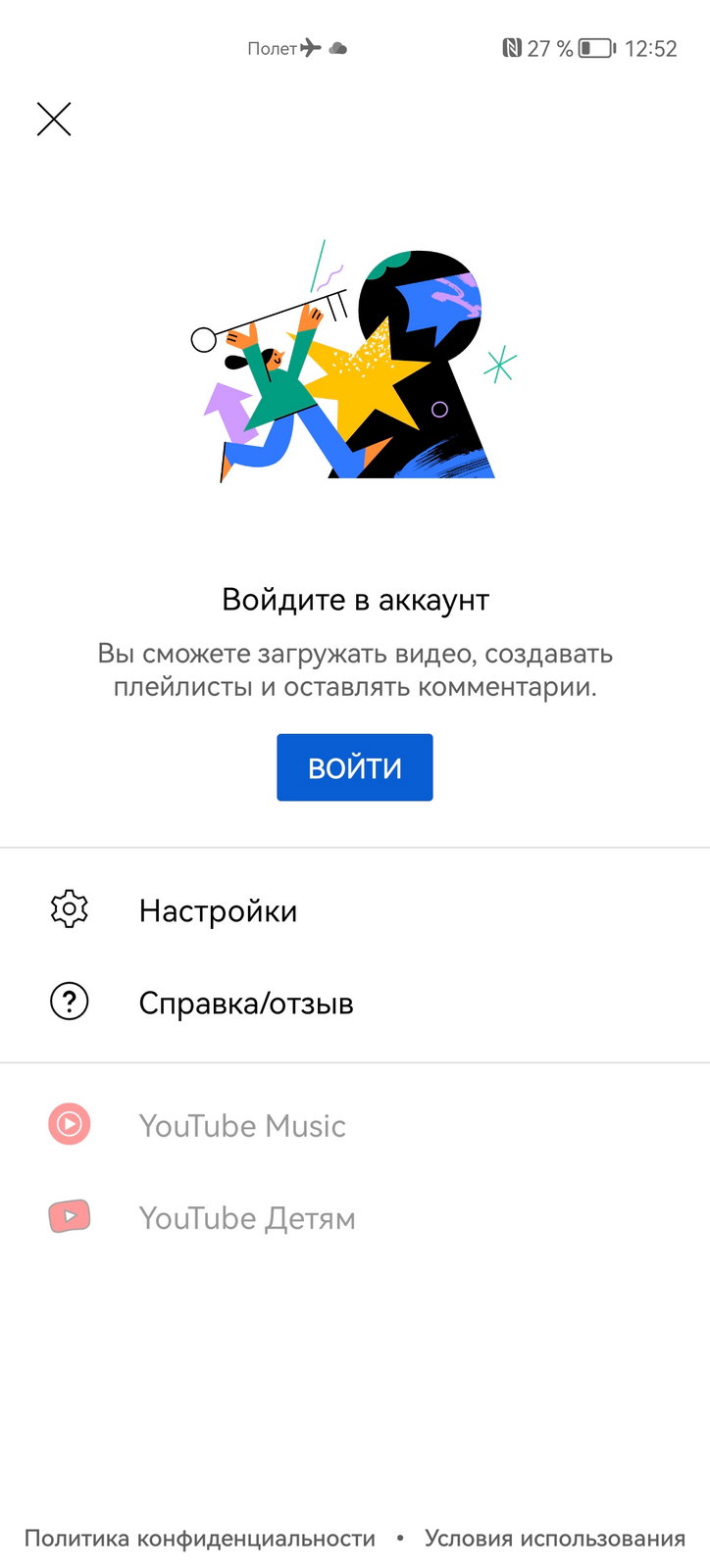
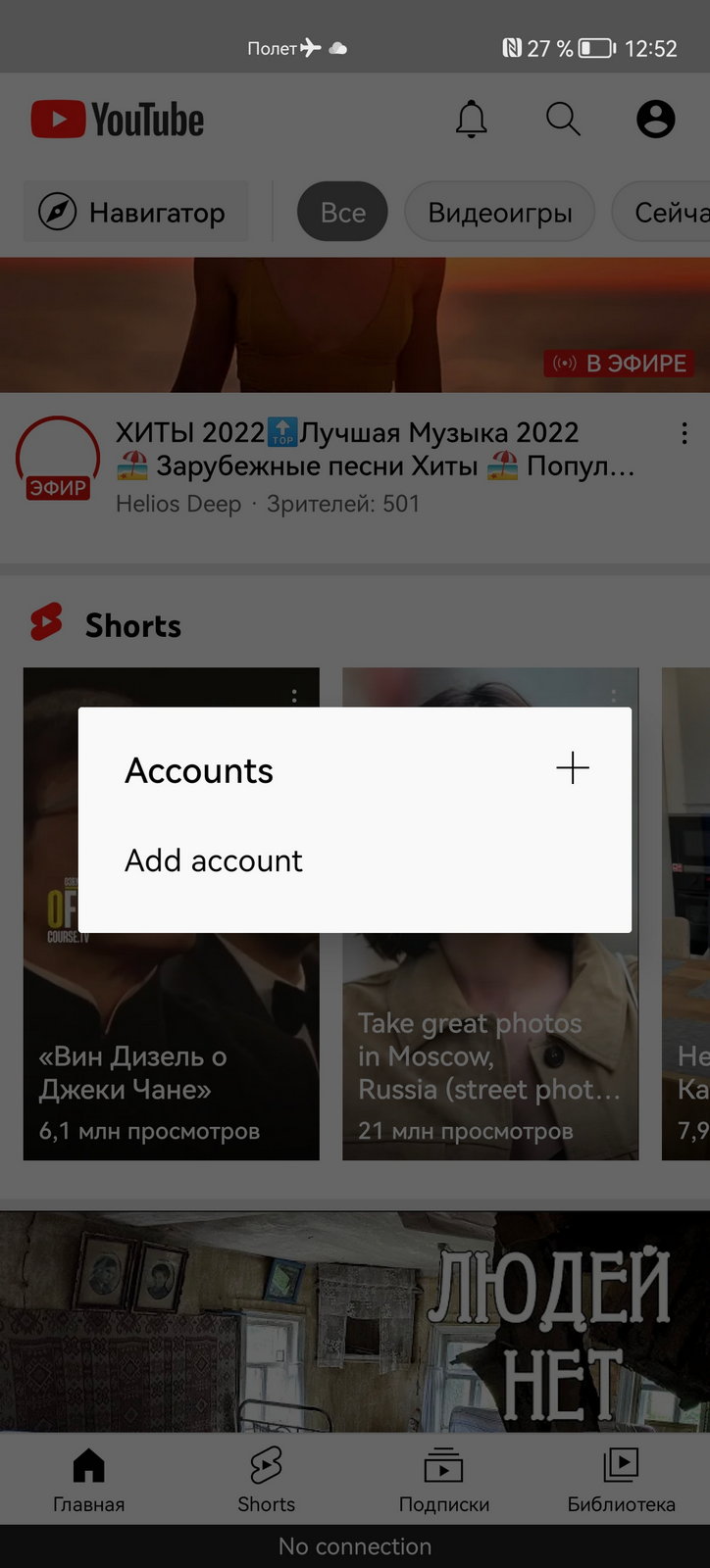
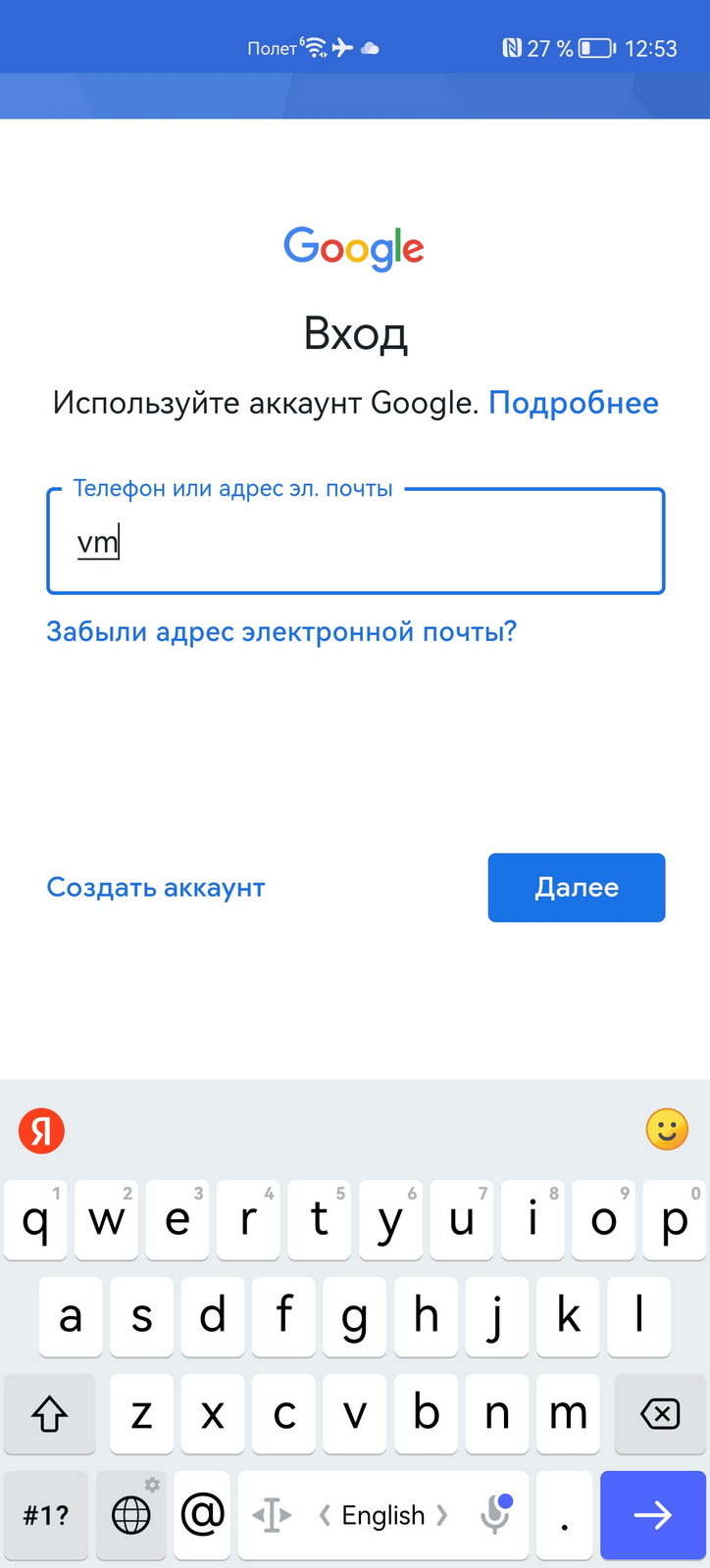
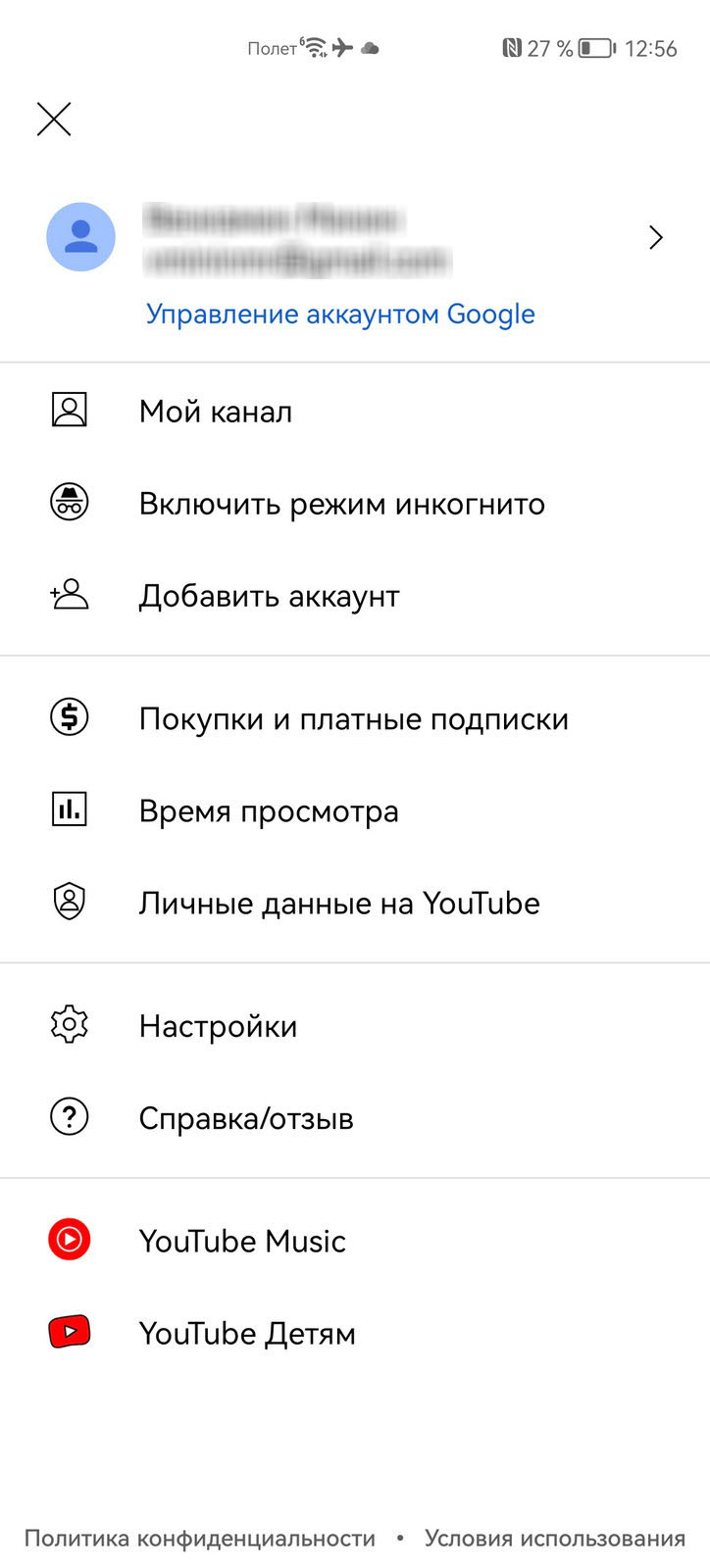
УстановитьYouTube Vanced просто, работает он на смартфонах HUAWEI аналогично официальному клиенту. Все подписки и плейлисты на тех же местах (плюс нет рекламы!).
Возможно, пришло время Huawei Nova 10 Pro (обзор)
Интересный смартфон от Huawei, над которым не властны ограничения Google.
Источник: mobile-review.com
HUAWEI || HONOR без GOOGLE: Где брать приложения, как смотреть YouTube?
Про то что новые смартфоны Huawei и Honor остались без доступа к сервисам и магазину приложений Google знают уже, наверное все. Поэтому не будем тратить время на очередной пересказ истории о том, почему так получилось. В этой статье я расскажу про основные способы установки тех программ, которых ещё нет в магазине приложений AppGallery, покажу как работает сервис Petal Search и заодно дам небольшую инструкцию как смотреть YouTube на Huawei без сервисов Google. А для тех кому проще/удобнее воспринимать видеоформат есть аналогичный ролик на моём YouTube-канале.
Способ №1 — Установить сервисы Google
Первый способ и он же самый очевидный — если сервисов Google нет, то их нужно установить! Но всё просто на словах, а на деле в этом случае нас ожидает множество подводных камней. Самым неприятным является то, что Google постоянно прикрывает лазейки, которые позволяют пользоваться GMS (Google Mobile Services) на несертифицированных смартфонах и поэтому действующие способы есть не для всех моделей, а на тех на которые есть, они периодически прекращают работать. Чтобы проверить есть ли работающие методы для конкретной модели, рекомендую заглянуть в тему с её обсуждением на форуме 4PDA — обычно местные умельцы оперативно отслеживают текущее положение вещей и поддерживают инструкции в актуальном состоянии.
Huawei P30 Pro — последний флагман Huawei с Google «из коробки»
Есть и что-то вроде универсального способа . Его я тоже нашёл на 4PDA. Минус в том, что это своего рода костыль — приложения будут работать через виртуальную машину, но как вариант на крайний случай может сгодиться.
Способ №2 — Сторонние магазины
Если же возиться с установкой сервисов Google нет желания или возможности, то есть пара других вариантов для того, как получить те программы, которые ещё не добрались до встроенной AppGallery.
Раз нам недоступен Play Store от Google, то можно воспользоваться сторонними магазинами! Да, есть и такие. Вообще их довольно немало, но по собственному опыту и отзывам других пользователей я могу порекомендовать два: Aptoide и Aurora Store . Первый — полноценный самостоятельный магазин приложений, с большой библиотекой, обновлениями установленных программ, проверками безопасности и всё такое.
А вот Aurora по сути даёт доступ к библиотеке Play Store от Google, но без необходимости установки пакета GMS. Он подойдёт, в первую очередь, тем, кто имеет большое количество купленных программ в магазине Гугла — их через Аврору тоже можно скачать.
Сложностей ни с одним из них быть не должно — скачал, запустил и можно пользоваться. Разве что в случае с Авророй при желании можно зайти в свой аккаунт Google, чтобы получить доступ к купленным приложениям.
Способ №3 — Petal Search/AppGo
До недавнего времени предыдущий способ был наиболее оптимальным. Но сами Huawei тоже не сидели сложа руки и вместе с развитием AppGallery, состряпали отличный сервис, который называется Petal Search . Изначально он был известен как Huawei Search и предполагалось, что это будет что-то вроде аналога поиска от Google для смартфонов Huawei и Honor. Однако, после релиза оказалось, что китайцы придумала кое-что поинтереснее.
Впрочем, функция поиска по сети и подборка новостей, как в приложении Google для смартфонов, тут тоже есть, но эти функции выступают, скорее, в качестве дополнения. Главным же предназначением Petal Search стал поиск приложений. Причём, сразу с возможностью установки прямо из результата поисковой выдачи. Остаётся нажать кнопку установить и пару раз клацнуть кнопку согласия.
Ищет он как те программы, которые есть в AppGallery, так и те которых там нет. Во втором случае установка происходит из сторонних репозиториев, вроде того же Aptoide — только тут Petal Search всё делает сам. Кроме того, он ещё и умеет отслеживать появление обновлений для установленных программ.
Что касается AppGo , то она во многом копирует функции Petal Search, но не настолько продвинутая. Так что лично мне Petal Search удобнее.
YouTube Vanced
Отдельно хочу рассказать про то, как смотреть YouTube на смартфонах Huawei и Honor. Во-первых, можно просто через браузер, но это не так удобно как через приложение. Но так как YouTube принадлежит Google, то и официальное приложение без их сервисов не работает.
На этот случай есть модифицированный клиент, который называется YouTube Vanced . Кроме того, что он может работать без сервисов Google, в нём также вырезана реклама, что меня как ютубера немного огорчает, а вот нормальных людей наоборот радует. Ну и вообще, доступны все главные фишки платной подписки на YouTube вроде фонового воспроизведения, мини-окна и так далее.
Итак, если просто установить YT Vanced, то на смартфоне без сервисов Google не получится попасть в свой аккаунт. Для того чтобы это сделать надо воспользоваться утилитой MicroG. И вот небольшая инструкция как сделать всё так, чтобы работало.
Друзья! На данный момент (14.10.2020) этот способ авторизации перестал работать. Пока ещё не разобрался, появился ли действующий метод. Как выясню дополню эту статью или черкану новый отдельный гайд. Следите за новостями, как говорится 🙂
Update 2
В новой версии MicroG проблему исправили, теперь для смартфонов Huawei/Honor появился отдельный пункт, который так и называется Huawei. Нужно выбирать его, в остальном всё так же как в инструкции.
Первое — качаем с официального сайта мода утилиту Vanced Manager и устанавливаем её на смартфон.
Примерный порядок действий в картинках 🙂
Второе — через эту утилиту скачиваем и устанавливаем MicroG. Тут всё должно произойти автоматически, главное вовремя соглашаться и нажимать “далее”.
После установки MicroG идём в настройки смартфона, ищем там раздел приложения и в списке программ ищем MicroG, который только что установили. Заходим туда и идём в настройки. Там надо сделать две вещи — первая — проверить, что параметр регистрации устройства выключен и второе — зайти в свой Google-аккаунт через кнопку добавления аккаунта.
После этого можно возвращаться в Vanced Manager и устанавливать сам YouTube Vanced. Всё. После установки запуска ем, выбираем свой аккаунт и можно пользоваться.
Итоги
В принципе это все основные моменты про которые я хотел рассказать. Да, кое что без Google-сервисов пока что всё равно будет работать неидеально. Например уведомления от программ. Тут, на самом деле, всё довольно рандомно. Например, WhatsApp у меня работает идеально, а вот Telegram иногда выдаёт уведомления с опозданием.
Второе — это программы самой Google, и те, которые сильно привязаны к их сервисам. Это некоторые игры и может, ещё какие-то, среди моих повседневных программ, честно говоря таких не было. Если у вас есть какие-то дополнения, поправки или вопросы — пишите в комментах. Надеюсь было полезным, спасибо что досмотрели, увидимся!
Источник: dzen.ru
Как установить популярные приложения на Huawei
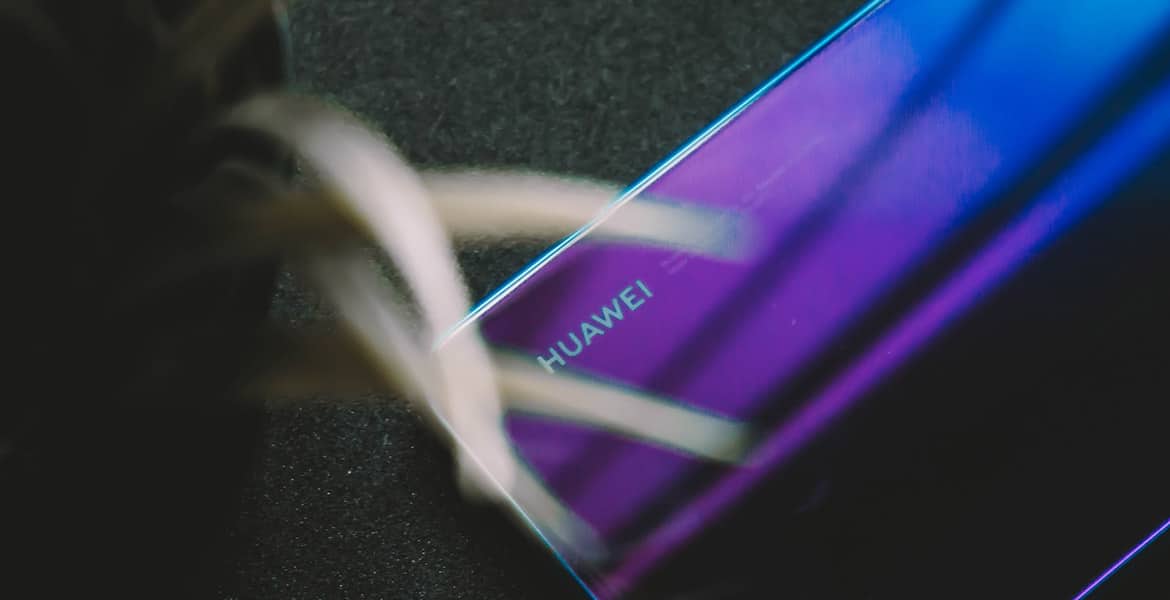
С самого начала выпуска смартфонов от Huawei, пользователи сталкивались с проблемой установки популярных приложений от Google: Play Маркет, YouTube, Gmail и других сервисов. Многие знакомые нам программы попросту отсутствуют из коробки, а установка может показаться проблематичной.
Однако за последнее время появилось множество способом обхода таких ограничений, чтобы с легкостью вернуть все популярные приложения.
Собственная экосистема
Последние несколько лет Huawei активно развивает собственную экосистему и разрабатывает приложения, которые пытаются конкурировать с Google. По этой причине, здесь нет привычного нам магазина, YouTube или редакторов для работы с файлами.
Для этого даже была создана собственная площадка для загрузки программ – AppGallery (аналог Play Маркет). Там можно найти сотни тысяч различных приложений, и в последнее время там вновь появились знакомые Google приложения, что значительно упрощает их установку. Однако не все приложения имеют нативную поддержку на Huawei, поэтому для таких целей нам понадобятся другие способы, о которых мы поговорим ниже.
Как пользоваться Google сервисами на Huawei смартфоне
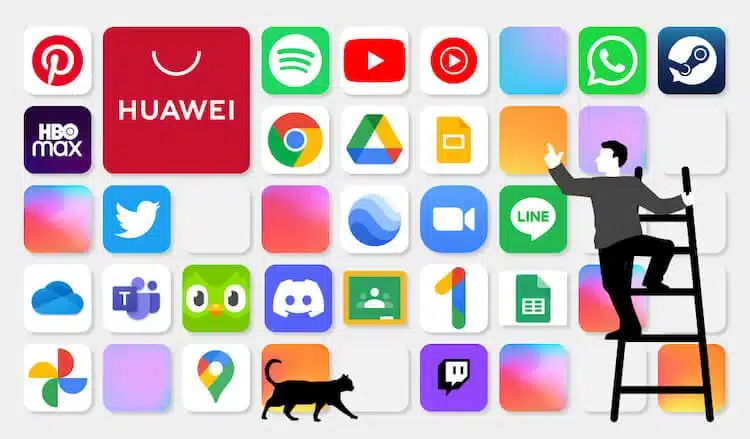
Самый простой вариант – это использование обычного веб-браузера. Через него можно без проблем открывать YouTube, Google Документы, Таблицы, Календарь или Google почту. Однако многим такое решение может показаться весьма неудобным.
А чтобы не пользоваться каждый раз браузером, в AppGallery появилось стороннее приложение Gbox, которое предназначено как раз для работы с Google приложениями. Gbox – это своего рода эмулятор, который добавляет нативную поддержку привычных Android программ – TikTok, Instagram, Google, Twitch, WhatsApp и других крупных сервисов.
- Устанавливаем Gbox через магазин приложений AppGallery.
- Далее ищем в поиске AppGalley приложение, которое вам нужно установить на смартфон. Например YouTube.
Если вы впервые устанавливаете приложение которое требует Gbox, оно может предложить вам установить его и запросить разрешения доступа к файлам (если вы не установили его ранее).
Если же вам нужен полноценный функционал с магазином Play Маркет, то достаточно проделать следующие шаги:
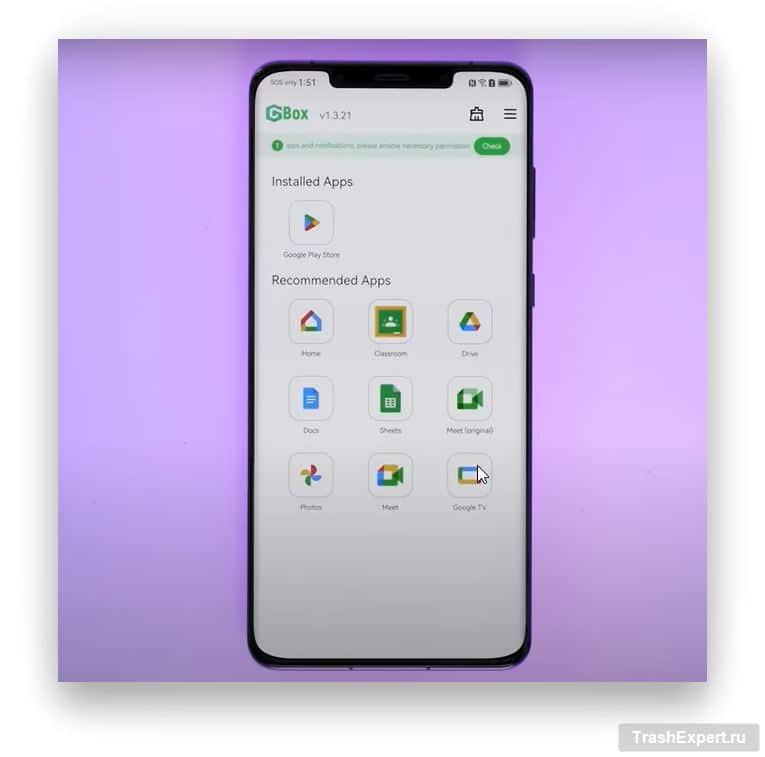
-
Открываем Gbox и находим там Google Play Store. При первом запуске Google Play программа запросит разрешение на доступ к звонкам и файлам.
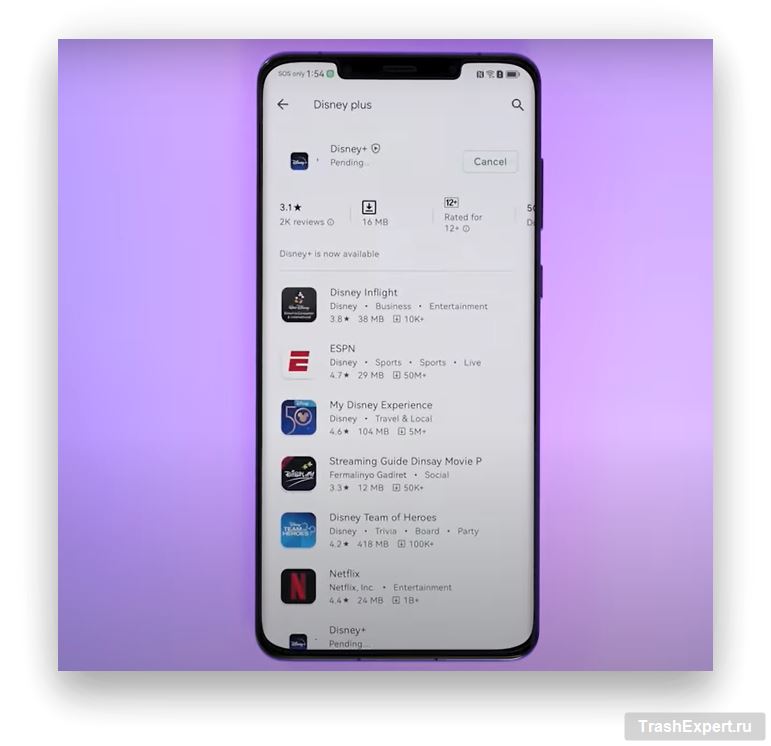
Некоторые запущенные Gbox приложения могут работать нестабильно или вылетать на рабочий стол, по причине того, что они все-таки работают через сторонний эмулятор, поверх операционной системы от Huawei.
Пожалуйста, оцените статью.
Источник: trashexpert.ru